
Cách sao lưu tin nhắn Zalo trên máy tính và khôi phục
Tính năng sao lưu Zalo và khôi phục tin nhắn trên máy tính hiện đã đổi sang tùy chọn khác không giống với thiết lập sao lưu tin nhắn trên Zalo trên điện thoại. Các tin nhắn trên Zalo và những dữ liệu khác sẽ được nén lại thành tập tin để người dùng dễ dàng lưu trữ và sau đó có thể khôi phục lại tin nhắn trên Zalo máy tính đơn giản. Chúng ta chỉ cần nhập tập tin dữ liệu Zalo để khôi phục lại là được. Bài viết dưới đây sẽ hướng dẫn bạn sao lưu tin nhắn Zalo trên máu tính và khôi phục.
Hướng dẫn sao lưu tin nhắn Zalo trên máy tính
Bước 1:
Tại giao diện Zalo trên máy tính, chúng ta nhấn vào biểu tượng bánh răng cưa ở cạnh trái giao diện. Tiếp đến người dùng nhấn vào mục Dữ liệu.
Sau đó hiển thị các tùy chọn cho dữ liệu Zalo trên máy tính, chúng ta nhấn vào Xuất dữ liệu.
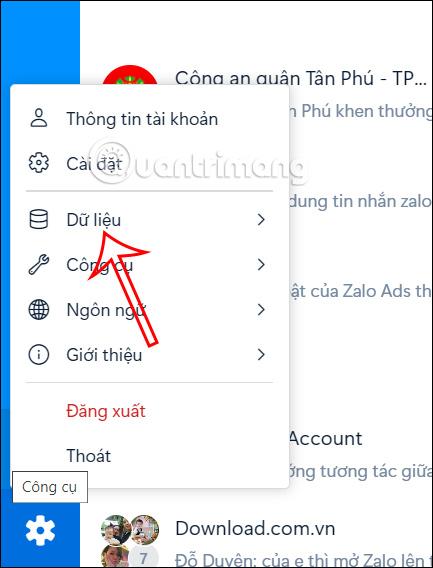
Bước 2:
Lúc này hiển thị giao diện thiết lập dữ liệu trên Zalo máy tính. Tại đây bạn có thể lựa chọn loại dữ liệu nào mà mình muốn sao lưu trên Zalo. Nếu bỏ dữ liệu thì bỏ tích tại dữ liệu đó.
Mỗi một loại dữ liệu sẽ đều có dung lượng khi tiến hành sao lưu và tổng dung lượng dữ liệu cho tài khoản Zalo của bạn. Nếu dung lượng sao lưu dữ liệu tương đối lớn thì quá trình xuất dữ liệu trên Zalo và nhập dữ liệu tương đối lâu.
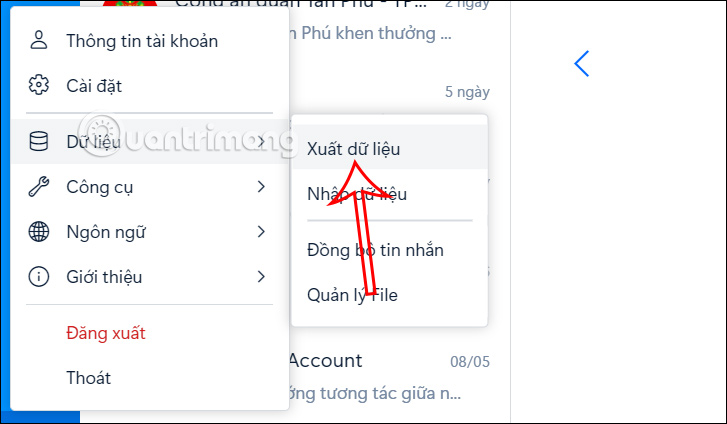
Bước 3:
Tiếp đến bên dưới là thiết lập thư mục lưu trữ tập tin sao lưu tin nhắn trên Zalo này. Nếu muốn đổi nơi lưu trữ thì nhấn bạn nhấn vào nút Thay đổi.
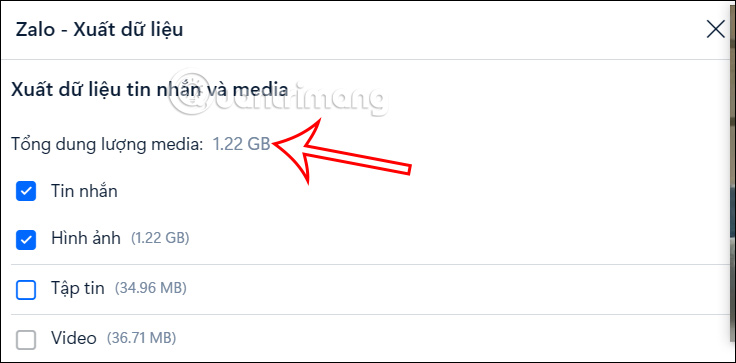
Cuối cùng khi đã thiết lập xong bạn nhấn vào nút Xuất dữ liệu ở bên dưới. Dữ liệu Zalo được nén lại và lưu dưới dạng tập tin file zip.
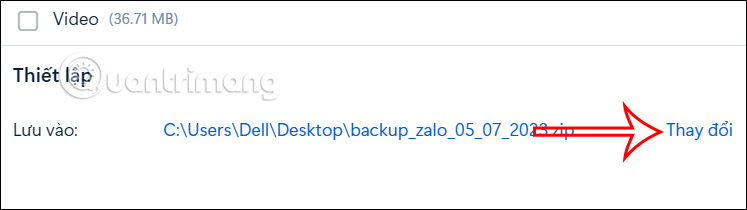
Sau đó quá trình xuất dữ liệu trên Zalo được tiến hành với từng giai đoạn khác nhau. Bạn có thể kiểm tra các giai đoạn đó trên Zalo.
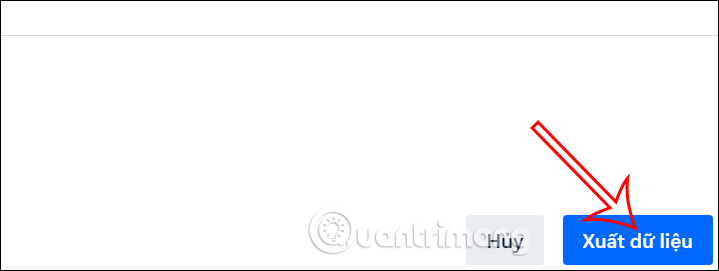
Bước 4:
Ngay khi quá trình sao lưu dữ liệu kết thúc, người dùng sẽ nhìn thấy tập tin sao lưu dữ liệu trên Zalo lưu trong thư mục mà bạn chọn.
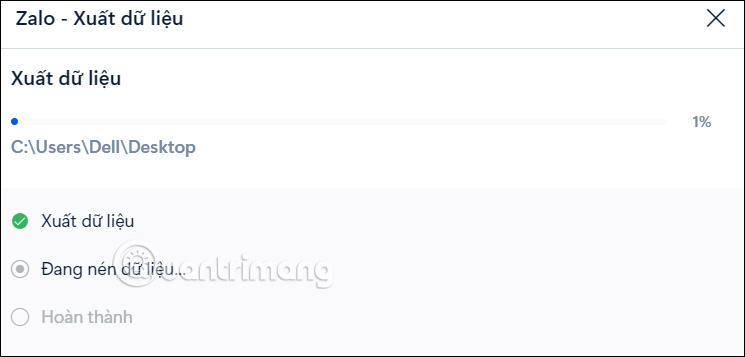
Hướng dẫn khôi phục tin nhắn trên Zalo máy tính
Bước 1:
Sau khi bạn đã tiến hành sao lưu dữ liệu trên Zalo máy tính thì việc khôi phục lại dữ liệu rất đơn giản. Tại giao diện Zalo trên máy tính, bạn nhấn vào biểu tượng bánh răng cưa rồi chọn Dữ liệu sau đó bạn chọn Nhập dữ liệu.
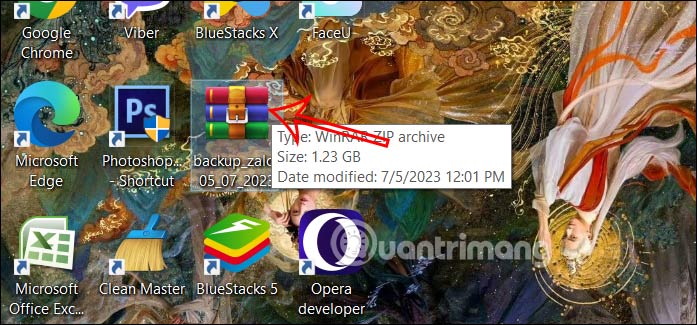
Bước 2:
Hiển thị giao diện để chúng ta nhập dữ liệu, bạn nhấn vào Chọn file sau đó tìm tới nơi lưu tập tin dữ liệu Zalo mà bạn đã tạo.
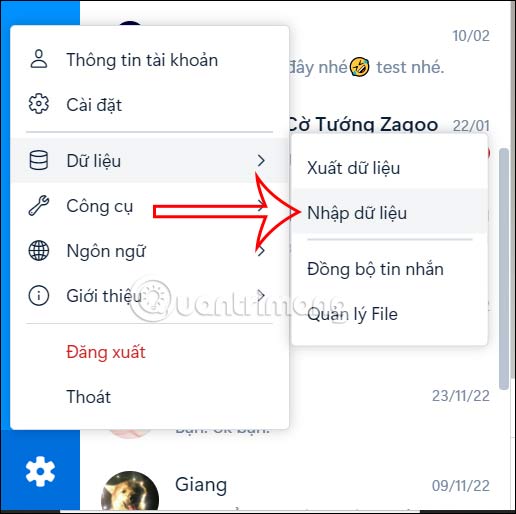
Bước 3:
Sau khi tải tập tin sao lưu tin nhắn Zalo lên, bạn nhấn vào Nhập dữ liệu để thực hiện khôi phục tin nhắn trên Zalo.
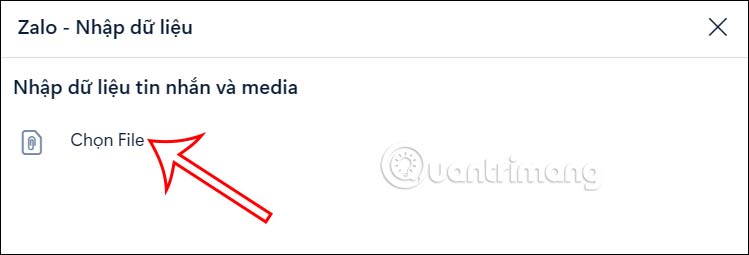
Bước 4:
Qúa trình khôi phục dữ liệu Zalo tiến hành ngay sau đó. Bạn cũng chờ quá trình này hoàn thành để lấy lại toàn bộ dữ liệu sao lưu trên Zalo là được.
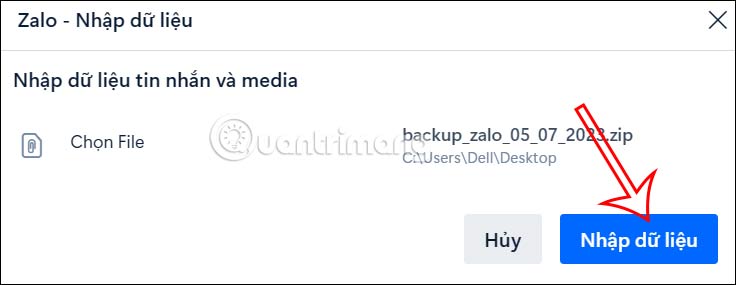
Link nội dung: https://myphamsakura.edu.vn/sao-luu-tin-nhan-zalo-tren-may-tinh-a32944.html